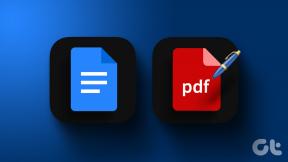Πώς να διορθώσετε τη δυσλειτουργία κουμπιού σύνδεσης FaceTime – TechCult
Miscellanea / / October 03, 2023
Το πράσινο κουμπί στο iMessage προορίζεται για τη συμμετοχή σε μια κλήση FaceTime. Αλλά μερικές φορές, εμφανίζεται ακόμα και όταν δεν υπάρχει κλήση. Αυτό μπορεί να είναι λίγο μπερδεμένο. Για να επιλύσουμε το πρόβλημα, έχουμε φέρει αυτόν τον χρήσιμο οδηγό για τον τρόπο διόρθωσης του σφάλματος του κουμπιού FaceTime Join με απλά βήματα αντιμετώπισης προβλημάτων. Διαβάστε παρακάτω για να τα δοκιμάσετε!
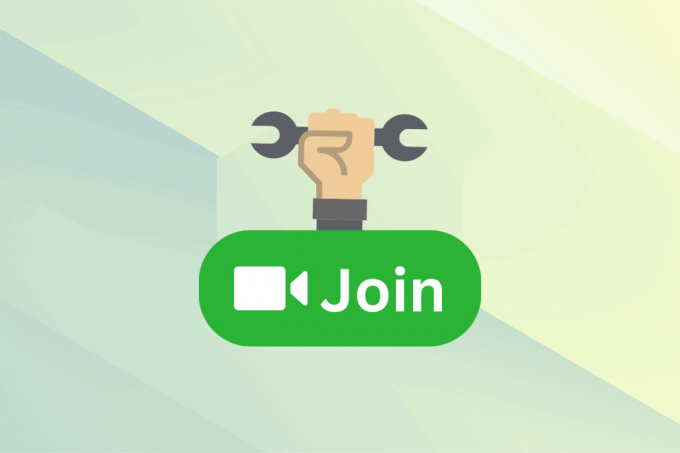
Πίνακας περιεχομένων
Πώς να διορθώσετε τη δυσλειτουργία κουμπιού σύνδεσης FaceTime
Το FaceTime είναι μια δημοφιλής επιλογή για τους χρήστες iPhone για πραγματοποίηση κλήσεων. Εάν συμμετέχετε σε μια ομαδική κλήση καθυστερημένα, υπάρχει συνήθως ένα πράσινο κουμπί Συμμετοχή στο επάνω μέρος. Αλλά μερικές φορές, δεν λειτουργεί όπως αναμενόταν. Μπορεί είτε να εμφανιστεί όταν δεν υπάρχει κλήση σε εξέλιξη είτε να σβήσει κατά τη διάρκεια μιας ενεργής κλήσης. Σε αυτόν τον οδηγό, θα διερευνήσουμε λύσεις για την επίλυση αυτού του ζητήματος. Ας αρχίσουμε.
Γρήγορη απάντηση
Διασφαλίστε αδιάκοπες κλήσεις FaceTime ακολουθώντας αυτά τα βήματα για να ενημερώσετε την εφαρμογή Messages:
1. Ανοιξε το App Store στη συσκευή σας iOS.
2. Αναζήτηση Μηνύματα στην κορυφή και ανοίξτε το αποτέλεσμα.
3. Πατήστε ΕΚΣΥΓΧΡΟΝΙΖΩ για να εγκαταστήσετε την τελευταία του έκδοση.
Γιατί το iMessage εμφανίζει Join, αλλά δεν υπάρχει κλήση FaceTime;
Όταν πρόκειται για το κουμπί σύνδεσης στο iMessage, μερικές φορές μπορεί να εμφανιστεί ενώ δεν υπάρχει ενεργή κλήση FaceTime. Παρακάτω είναι οι λόγοι για τους οποίους μπορεί να συμβεί:
- Σφάλμα εφαρμογής
- Ζητήματα συσκευής
- Πρόβλημα συνδεσιμότητας στο Διαδίκτυο
- Cache εφαρμογής FaceTime
- Ξεπερασμένη έκδοση λογισμικού ή εφαρμογής
Αν ψάχνετε έναν τρόπο να διορθώσετε το πράσινο κουμπί FaceTime στα νήματα μηνυμάτων, τότε είστε τυχεροί καθώς σας παρουσιάζουμε πέντε μεθόδους που θα σας βοηθήσουν.
Σημείωση: Δεδομένου ότι δεν προσφέρουν όλες οι εκδόσεις του iOS τις ίδιες δυνατότητες, ορισμένες λειτουργίες που αναφέρονται στο άρθρο ενδέχεται να μην λειτουργούν. Οι ακόλουθες μέθοδοι δοκιμάστηκαν στο iOS 17.
Μέθοδος 1: Αναγκαστική έξοδος και επανεκκίνηση της εφαρμογής
Όταν μια εφαρμογή παραμένει ενεργή για μεγαλύτερο χρονικό διάστημα, μπορεί να γίνει στατική και να μην ανταποκρίνεται αποτελεσματικά. Για να κάνετε το iMessage να λειτουργεί ξανά κανονικά, μπορείτε να προσπαθήσετε να τερματίσετε αναγκαστικά και να επανεκκινήσετε την εφαρμογή.
1. Χρησιμοποιήστε το άγγιγμα βοηθείας και πατήστε επάνω Σπίτι δύο φορές. Αυτό θα εμφανίσει όλες τις εφαρμογές που εκτελούνται.

2. Σε περίπτωση που δεν έχετε ενεργό το βοηθητικό άγγιγμα, μπορείτε επίσης σύρετε την οθόνη προς τα πάνω για να δείτε τις εφαρμογές που εκτελούνται.

3. Τώρα σύρετε την εφαρμογή μηνυμάτων προς τα πάνω αναγκαστική παραίτηση.
4. Ανοιξε το Εφαρμογή μηνυμάτων ξανά από την αρχική οθόνη ή το συρτάρι της εφαρμογής σας.
Μέθοδος 2: Επανεκκινήστε τη συσκευή
Υπάρχουν δύο τρόποι επανεκκίνησης της συσκευής σας. Είτε μπορείτε να χρησιμοποιήσετε το βοηθητικό άγγιγμα είτε μπορείτε να χρησιμοποιήσετε μια γρήγορη συντόμευση. Ας κατανοήσουμε και τους δύο τρόπους βήμα προς βήμα για να διορθώσουμε το πρόβλημα του πράσινου κουμπιού Facetime Join στα νήματα μηνυμάτων:
1. Πατήστε στο Αγγιγμα βοηθείας.
2. Θα βρείτε μια επιλογή για Συσκευή. Πατήστε σε αυτό.
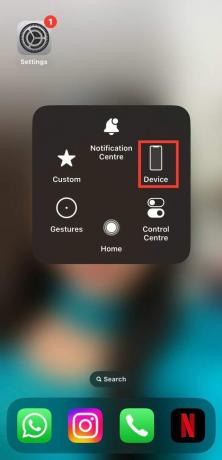
3. Τώρα, πατήστε στο Περισσότερο.
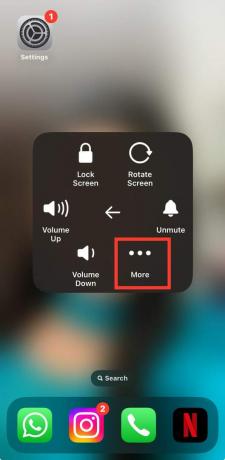
4. Πατήστε Επανεκκίνηση για επανεκκίνηση της συσκευής σας.
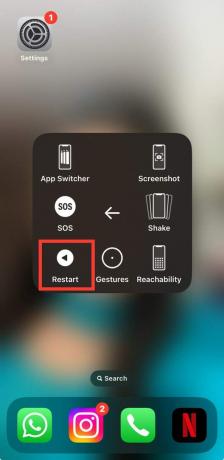
5. Εάν δεν έχετε ενεργοποιήσει το βοηθητικό άγγιγμα, μπορείτε να πατήσετε παρατεταμένα το κουμπί κλειδώματος και το ένταση πάνω κουμπί.
6. Τώρα, θα δείτε την επιλογή να δηλώνει Σύρετε στην απενεργοποίηση. Απενεργοποιήστε τη συσκευή και στη συνέχεια ενεργοποιήστε την χειροκίνητα.
Διαβάστε επίσης:Πώς να τερματίσετε μια κλήση FaceTime χωρίς να το γνωρίζουν
Μέθοδος 3: Ανανέωση δικτύου/ Wi-Fi
Καθώς η κλήση FaceTime διεξάγεται μέσω Διαδικτύου, ενδέχεται να εμφανιστεί και το πράσινο σφάλμα κουμπιού Join στα νήματα μηνυμάτων λόγω κακής σύνδεσης στο Διαδίκτυο. Για να επιλύσετε αυτό το ζήτημα, μπορείτε απλώς να ανανεώσετε το δίκτυό σας, δηλαδή τα δεδομένα κινητής τηλεφωνίας ή τη σύνδεσή σας Wi-Fi. Ακολουθήστε τα παρακάτω βήματα για να ανανεώσετε το δίκτυό σας.
1. Σύρετε προς τα κάτω το Κέντρο ελέγχου.
2. Πατήστε στο Λειτουργία πτήσης εικονίδιο και ενεργοποιήστε το.

3. Πατήστε το ξανά για να το απενεργοποιήσετε. Αυτό θα σας ανανεώσει δεδομένα κινητής τηλεφωνίας.
4. Εάν χρησιμοποιείτε Wi-Fi, απενεργοποιήστε το και μετά ενεργοποιήστε το ξανά.

Μέθοδος 4: Ενημέρωση εφαρμογής μηνυμάτων
Λόγω της μη ενημέρωσης της εφαρμογής, ενδέχεται να προκύψουν σφάλματα όπως το σφάλμα του κουμπιού Facetime Join στα νήματα μηνυμάτων. Για να ενημερώσετε την εφαρμογή Messages, απλώς ακολουθήστε τα παρακάτω βήματα:
1. μεταβείτε στο App Store και πατήστε στο Αναζήτηση επιλογή που βρίσκεται στη δεξιά γωνία.
2. Τύπος μηνύματα στη γραμμή αναζήτησης και πατήστε στο αποτέλεσμα.
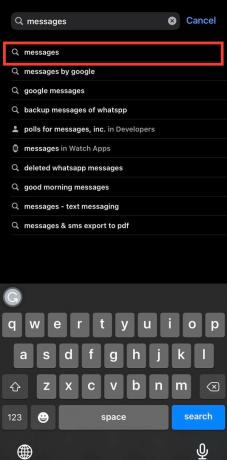
3. Σε περίπτωση που η εφαρμογή μηνυμάτων σας δεν ενημερωθεί, θα δείτε μια επιλογή για ενημέρωση. Πατήστε Εκσυγχρονίζω. Εάν ενημερωθεί, θα δείτε την επιλογή, Ανοιξε.
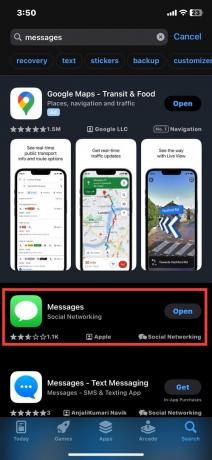
Αυτό θα σας βοηθήσει να διορθώσετε και το πρόβλημα του πράσινου κουμπιού σύνδεσης Facetime.
Μέθοδος 5: Ενεργοποιήστε ξανά το FaceTime
Μπορείτε να διορθώσετε το πρόβλημα του πράσινου κουμπιού FaceTime Join ενεργοποιώντας ξανά τη λειτουργία χρησιμοποιώντας αυτά τα βήματα:
1. Πλοηγηθείτε στο Ρυθμίσεις στο iPhone σας.
2. Κάντε κύλιση προς τα κάτω και ανοίξτε FaceTime.
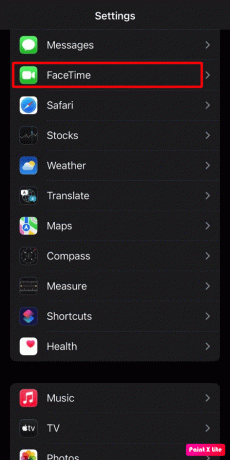
3. Τώρα, απενεργοποίηση FaceTime.
4. Μετά από λίγα δευτερόλεπτα, ενεργοποίηση FaceTime.

Μέθοδος 6: Αποφόρτωση FaceTime
Η αποφόρτωση μιας εφαρμογής για iPhone βοηθά να απαλλαγείτε από ανεπιθύμητα δεδομένα και προσωρινή μνήμη. Επομένως, για να διορθώσετε το πρόβλημα του πράσινου κουμπιού σύνδεσης FaceTime στο νήμα μηνυμάτων, κατεβάστε την εφαρμογή χρησιμοποιώντας αυτά τα βήματα:
1. Στο Ρυθμίσεις του τηλεφώνου σας, ανοίξτε το Γενικός αυτί.
2. Τώρα, πατήστε στο Αποθήκευση iPhone.
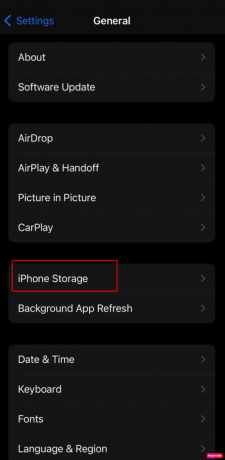
3. Στη συνέχεια, κάντε κύλιση προς τα κάτω και ανοίξτε Εφαρμογή FaceTime.
4. Τέλος, πατήστε Εκφόρτωση εφαρμογής.
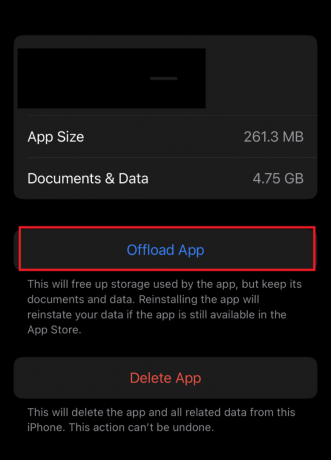
Μέθοδος 7: Ενημερώστε την έκδοση iOS
Οι παλαιότερες εκδόσεις λογισμικού είναι γνωστό ότι καθυστερούν ή αντιμετωπίζουν σφάλματα σε κάποιο σημείο. Επομένως, είναι σημαντικό να διατηρείτε το iOS σας ενημερωμένο. Για να ενημερώσετε το λογισμικό στο iPhone σας και να διορθώσετε το πρόβλημα του κουμπιού Facetime Join, μπορείτε να ακολουθήσετε τα παρακάτω βήματα:
1. μεταβείτε στο Ρυθμίσεις επιλογή και πατήστε Γενικός.
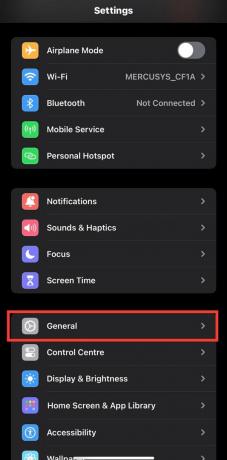
2. Θα πρέπει να πατήσετε στο Αναβάθμιση λογισμικού επιλογή για να ελέγξετε εάν μια νέα ενημέρωση είναι διαθέσιμη για τη συσκευή σας.
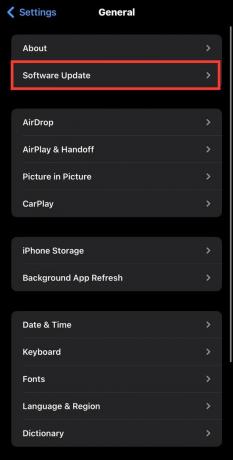
3. Εάν η ενημέρωση είναι διαθέσιμη, πατήστε Λήψη και εγκατάσταση.
Διαβάστε επίσης:Μπορώ να κάνω FaceTime στο Google Chrome;
Μέθοδος 8: Επικοινωνήστε με την Υποστήριξη της Apple
Σε περίπτωση που καμία από τις μεθόδους δεν λειτουργεί για εσάς, είναι καλύτερο να επικοινωνήσετε με την υποστήριξη της Apple. Μπορεί να φαίνεται δύσκολο αλλά είναι αρκετά εύκολο έργο. Απλώς ακολουθήστε τα βήματα που έχουμε αναφέρει παρακάτω:
1. Ανοιξε Σαφάρι και επισκεφθείτε τον επίσημο ιστότοπο για Υποστήριξη Apple.
2. Στην επάνω δεξιά γωνία, θα δείτε την επιλογή για το μενού. Θα υποδεικνύεται από δύο οριζόντιες γραμμές. Πατήστε πάνω του.

3. Από το μενού, πατήστε στο Υποστήριξη επιλογή.

4. Τώρα, πατήστε στο iPhone.
5. Τώρα θα πρέπει να κάνετε κύλιση προς τα κάτω μέχρι να βρείτε την επιλογή για Λάβετε υποστήριξη. Πατήστε Ξεκίνα τώρα.
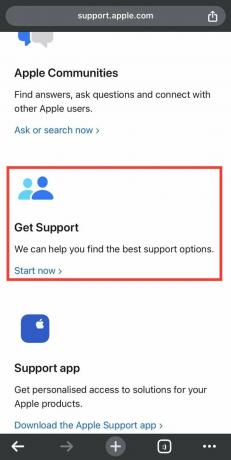
6. Θα δείτε πολλές επιλογές στην οθόνη σας τώρα. Ωστόσο, για να έρθετε σε επαφή με την ομάδα υποστήριξης της Apple σχετικά με τα μηνύματα, θα πρέπει να πατήσετε Περισσότερο.
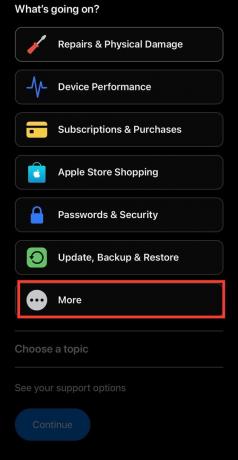
7. Θα υπάρχει μια λίστα με εφαρμογές από τις οποίες μπορείτε να επιλέξετε. Επιλέγω Μηνύματα.
8. Τώρα, θα μπορείτε να δείτε την επιλογή για να συνεχίσετε. Πατήστε Να συνεχίσει.
9. Θα έχετε δύο επιλογές για να έρθετε σε επαφή με την ομάδα υποστήριξης της Apple. Το ένα είναι μέσω Κλήση και το άλλο είναι μέσω Κουβέντα. Πατήστε στην επιλογή που προτιμάτε.
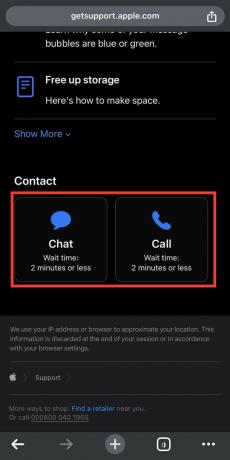
ο Πρόβλημα στο κουμπί σύνδεσης FaceTime στο iMessage είναι εύκολο να διορθωθεί με μερικές λύσεις. Ελπίζουμε ότι αυτός ο οδηγός σας βοήθησε να το κάνετε αυτό. Εάν το πρόβλημα εξακολουθεί να υπάρχει, μην ξεχάσετε να επικοινωνήσετε με την επίσημη υποστήριξη. Για περισσότερες ερωτήσεις ή προτάσεις, αφήστε τα σχόλιά σας παρακάτω.
Ο Henry είναι ένας έμπειρος συγγραφέας τεχνολογίας με πάθος να κάνει σύνθετα θέματα τεχνολογίας προσβάσιμα στους καθημερινούς αναγνώστες. Με πάνω από μια δεκαετία εμπειρίας στον κλάδο της τεχνολογίας, ο Henry έχει γίνει μια αξιόπιστη πηγή πληροφοριών για τους αναγνώστες του.